如果你启动了《inZOI》,却只看到一片黑屏、听到微弱的嗡嗡声,什么也没有发生——欢迎加入这个“黑屏俱乐部”。这个黑屏问题困扰了很多玩家,特别是那些使用低端GPU、Steam Deck或者使用类似Whisky工具的Mac用户。
解决方法 1:将显示设置改为低规格
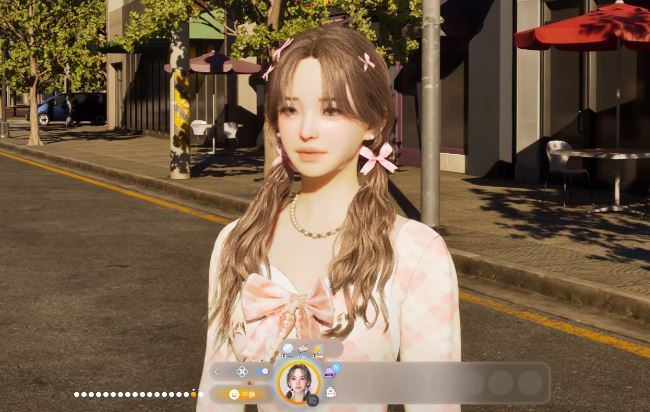
如果你在Mac或低端PC上遇到黑屏问题
前往:
~/Library/Application Support/Blueclient/Saved/Config/Mac/GameUserSettings.ini
(在Windows系统中,路径在AppData或安装目录下。)
将文件内容替换为以下低规格配置:
Pastebin配置链接
这个配置将游戏设置为窗口模式,低分辨率,并使用最低的设置——足以跳过繁重的开场加载。
解决方法 2:替换动画视频文件
问题:《inZOI》尝试播放超高清的开场动画和过场视频,而有些系统无法处理这些视频,导致黑屏、永久加载、无法进入游戏。
解决方法:用小的占位视频(或空白视频)替换这些大文件,这样你的游戏就可以跳过这些问题。
以下是操作步骤:
前往《inZOI》游戏文件夹
在Steam中:
Steam > steamapps > common > 《inZOI》 > BlueClient > Content > Movies
备份原始文件(可选,但推荐)
将Movies文件夹中的所有文件复制并保存在安全的地方。
用短占位视频替换这些文件:
替换以下文件:
intro.mp4
S01_priv.mp4
S02_priv.mp4
S03_priv.mp4
你可以使用任何短的.mp4文件,但很多玩家成功使用了来自Pixabay的1到10秒的黑色视频,或者使用这些预制的视频包:
Movies.rar (Mediafire)
Movies2.rar (更小)
重新启动游戏
黑屏应该消失了。如果问题仍然存在,请继续尝试以下方法。
其他解决方法,如果黑屏问题仍然存在
以窗口模式运行: 在启动选项中使用 -windowed,或者在黑屏时按Alt+Enter。
按F3: 在某些系统上,这个操作能加速冻结过程,帮助游戏加载画面。
等待: 一些玩家报告称,在黑屏后需要等待3到5分钟,尤其是在16GB到32GB RAM的Mac上。
检查家庭创建循环: 如果你成功绕过黑屏,但在家庭提交界面卡住了,通常是相同的动画问题。替换这些视频应该可以解决两个问题。
Steam Deck / Linux / Mac注意事项
Steam Deck: 使用Proton Experimental并以窗口模式启动游戏。
Mac + Whisky: 按照上面的步骤替换视频,并避免全屏模式。
Linux: 使用自定义视频替换,系统没有限制。
替换问题视频、以窗口模式启动游戏,并跳过开场动画,这样你就能回到建设你的Zoi帝国的路上。